Die Zeit mag eine Konstante sein, doch Ihre Zeitzone muss es nicht. Besonders wenn Sie in einem global verteilten Team arbeiten, kann es sinnvoll sein, die Zeitzone in Ihrem Google Kalender anzupassen, um sicherzustellen, dass Sie keine wichtigen Termine oder Besprechungen verpassen.
Zum Glück bietet Google Kalender für Nutzer von Google-Konten diverse Einstellungen, um zwischen verschiedenen Zeitzonen zu wechseln. Sie können eine individuelle Zeitzone für ein einzelnes Ereignis festlegen oder primäre und sekundäre Zeitzonen für Ihren gesamten Kalender oder das Konto einrichten.
Die Anpassung der Zeitzoneneinstellungen kann besonders vorteilhaft sein, wenn Ihre Arbeitszeiten sich von denen Ihres Teams unterscheiden.
Benutzerdefinierte Zeitzonen für Google Kalender-Ereignisse einstellen
Wenn Ihre Teamkollegen in unterschiedlichen Zeitzonen arbeiten, kann es hilfreich sein, eine abweichende Zeitzone für ein Ereignis oder Meeting zu definieren, das Sie in Google Kalender planen. Dies ermöglicht eine reibungslose Koordination, insbesondere wenn Sie in einer anderen Zeitzone als die Mehrheit Ihrer Kollegen sind.
Über einen Webbrowser
Um eine spezifische Zeitzone über Ihren Browser einzustellen, rufen Sie die Google Kalender-Webseite auf und erstellen Sie ein neues Ereignis oder Meeting, indem Sie links auf die Schaltfläche „Erstellen“ klicken.
Alternativ können Sie die C-Taste auf Ihrer Tastatur drücken, um das Fenster „Neues Ereignis“ per Tastenkombination zu öffnen.
Um ein bestehendes Ereignis oder Meeting zu verändern, klicken Sie auf den entsprechenden Eintrag in Ihrem Google Kalender und anschließend auf „Ereignis bearbeiten“.

Wenn Sie ein neues Ereignis erstellen, klicken Sie im Pop-up-Menü auf „Weitere Optionen“ am unteren Rand.

Im Menü der Ereignisdetails (sowohl für neue als auch für vorhandene Ereignisse) wählen Sie die Option „Zeitzone“ aus.

Im Popup-Fenster „Ereignis-Zeitzone“ können Sie nun eine Zeitzone aus dem Dropdown-Menü „Ereignis-Startzeitzone“ auswählen.
Falls Sie eine abweichende Zeitzone für das Ende des Ereignisses wünschen, aktivieren Sie das Kontrollkästchen „Getrennte Start- und Endzeitzonen verwenden“ und wählen Sie dann im Dropdown-Menü „Endzeitzone des Ereignisses“ eine andere Zeitzone aus.

Wenn Sie die benutzerdefinierten Zeitzonen wieder entfernen und zur Standardzeitzone Ihres Google-Kontos zurückkehren möchten, klicken Sie auf die Schaltfläche „Zeitzonen entfernen“.
Ansonsten klicken Sie auf „OK“, um Ihre Einstellungen zu speichern.

Danach können Sie die Uhrzeit und das Datum des Ereignisses sowie andere Informationen wie den Namen und die Teilnehmer festlegen.
Klicken Sie auf „Speichern“, um das neue Ereignis (mit den benutzerdefinierten Zeitzoneneinstellungen) zu Ihrem Kalender hinzuzufügen.

Das Ereignis wird nun in Ihrem Kalender hinzugefügt, wobei die von Ihnen für Start- und Endzeit festgelegten Zeitzone(n) berücksichtigt werden.
Über ein Mobilgerät
Sie können die Zeitzone für einen Termin auch in der Google Kalender-App für Android, iPhone und iPad ändern.
Um ein neues Ereignis zu erstellen, klicken Sie unten rechts auf die Schaltfläche „Hinzufügen“ und wählen Sie die Art des Ereignisses, das Sie erstellen möchten.

Um ein bereits bestehendes Ereignis zu bearbeiten, tippen Sie in Ihrer Kalenderansicht auf das betreffende Ereignis und anschließend auf die Schaltfläche „Ereignis bearbeiten“.

Tippen Sie im Menü der Ereignisdetails auf die aktuelle Zeitzone, die unterhalb der Start- und Endzeiten des Ereignisses aufgeführt ist.

Suchen Sie im nächsten Menü nach einem Land oder einer bestimmten Zeitzone und wählen Sie eines der Ergebnisse aus, um es als neue Zeitzone festzulegen.

Die Zeitzone für das Ereignis wird unmittelbar nach Auswahl aus dem Suchmenü übernommen.
Stellen Sie sicher, dass die restlichen Ereignisdetails korrekt sind, und tippen Sie auf die Schaltfläche „Speichern“ oben rechts, um das Ereignis mit den neuen Zeitzonendetails zu sichern.
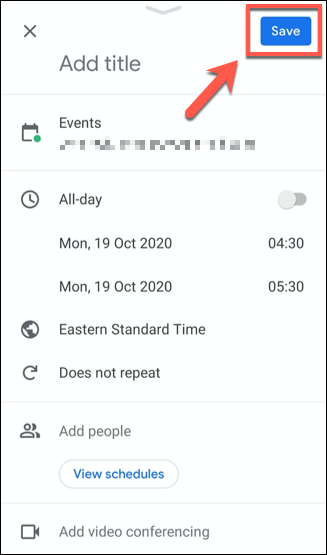
Nach dem Speichern wird das Ereignis Ihrem Kalender mit dem Datum und der Uhrzeit in Ihrer neuen Zeitzone hinzugefügt.
Primäre und sekundäre Zeitzonen in Google Kalender einstellen
Google verwendet die für Ihr Google-Konto festgelegte Zeitzone als Standard für alle mit Ihrem Konto verknüpften Google Kalender-Ereignisse.
Falls Sie dies ändern möchten, können Sie dies in den Einstellungen des Google Kalenders tun. Sie können auch eine sekundäre Zeitzone definieren, um zwei unterschiedliche Zeitangaben für Ereignisse anzuzeigen. Das ist z.B. nützlich, wenn Sie in einer anderen Zeitzone arbeiten als Ihre Kollegen.
Über einen Webbrowser
Rufen Sie dazu die Google Kalender-Webseite in Ihrem Webbrowser auf und klicken Sie oben rechts auf das Zahnradsymbol für die Einstellungen. Wählen Sie im Dropdown-Menü die Option „Einstellungen“.
Das Einstellungsmenü von Google Kalender sollte standardmäßig auf den Reiter „Allgemein“ eingestellt sein. Ist dies nicht der Fall, wählen Sie diese Option aus dem Menü auf der linken Seite aus.
Unter der Kategorie „Zeitzone“ können Sie eine neue primäre Zeitzone für Ihr Konto festlegen und ihr eine Bezeichnung geben (z. B. „Arbeit“ für eine Zeitzone, die zu Ihren Kollegen passt). Wählen Sie eine neue Zeitzone aus dem Dropdown-Menü „Primäre Zeitzone“ und geben Sie dann eine Bezeichnung in das Textfeld daneben ein.
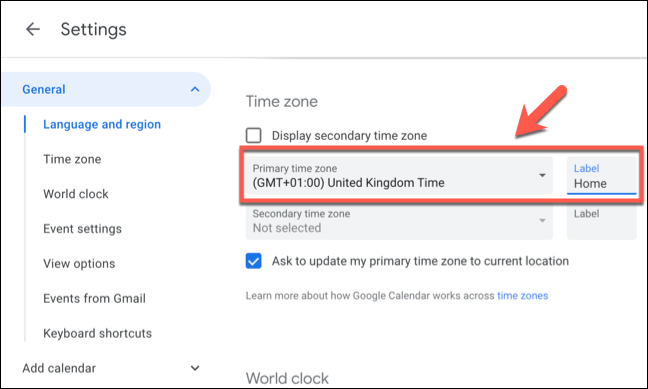
Wenn Sie eine sekundäre Zeitzone hinzufügen möchten, wählen Sie diese aus dem Menü „Sekundäre Zeitzone“ aus. Stellen Sie sicher, dass das Kontrollkästchen „Sekundäre Zeitzone anzeigen“ aktiviert ist, damit diese in Ihren Ereignislisten sichtbar ist.

Alle Änderungen werden sofort übernommen. Ihre neuen Zeitzoneneinstellungen werden sowohl für bereits hinzugefügte als auch für alle neuen Ereignisse angezeigt, die Sie erstellen oder zu denen Sie eingeladen werden.
Über ein Mobilgerät
In der Google Kalender-App für Android, iPhone und iPad können Sie zwar eine alternative Zeitzone für Ereignisse festlegen, aber nur eine. Es ist nicht möglich, eine zweite Zeitzone in der mobilen App zu erstellen oder für Google Kalender-Termine anzuzeigen.
Um die primäre Zeitzone zu ändern, tippen Sie in der oberen linken Ecke der Google Kalender-App auf das Hamburger-Menüsymbol.

Scrollen Sie im Menü nach unten und tippen Sie auf die Option „Einstellungen“.

Tippen Sie im Menü „Einstellungen“ auf die Option „Allgemein“.
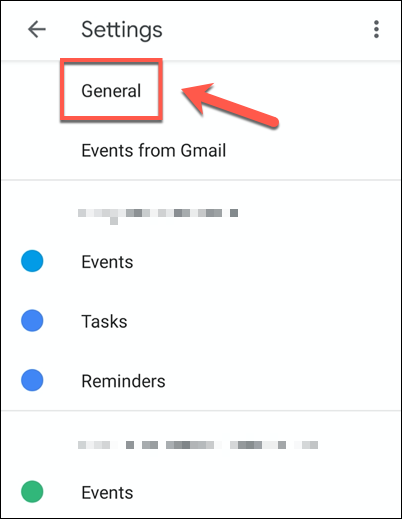
Um eine andere Zeitzone als die aktuell auf Ihrem Gerät verwendete festzulegen, schalten Sie den Schieberegler „Gerätezeitzone verwenden“ auf „Aus“.
Tippen Sie anschließend auf die darunterliegende Option „Zeitzone“, um eine neue Zeitzone festzulegen.

Suchen Sie im Menü „Suchen“ nach einem Land oder einer Zeitzone. Wenn Sie den gewünschten Ort gefunden haben, tippen Sie darauf, um ihn als neue Zeitzone für Ihren Kalender zu übernehmen.

Die neue Zeitzone für Google Kalender auf Ihrem Gerät wird automatisch angewendet. Alle Einträge in Ihrem Google-Kalender werden nun auf Ihrem Mobilgerät in dieser neuen Zeitzone angezeigt.
